自从微软宣布推出win11后,无论是Windows用户还是苹果用户都渴望安装win11系统。但是苹果没有win11的镜像包,不能跳过tpm,那么苹果怎么安装win11呢?下面小编就给大家介绍一下苹果笔记本安装win11的教程。
苹果笔记本安装win11的操作:
1.首先,我们需要安装的Win10系统。下载支持M1电脑的Parallels Desktop 16虚拟机最新版本,然后将win11压缩包解压到桌面。
 2,然后打开下载的win10系统,再将win11系统复制到c盘。
2,然后打开下载的win10系统,再将win11系统复制到c盘。
 3.然后我们点击打开win11文件夹,双击setup开始安装。
3.然后我们点击打开win11文件夹,双击setup开始安装。
 4,弹出win11安装页面,点击下一步。
4,弹出win11安装页面,点击下一步。
 5.我们单击接受声明和许可条款。
5.我们单击接受声明和许可条款。
 6.系统将开始自动检测更新。我们只需要耐心等待。
6.系统将开始自动检测更新。我们只需要耐心等待。
 7.准备好后,单击 安装 去做吧。
7.准备好后,单击 安装 去做吧。
 8,正在安装win11系统,等待系统自动安装完成。
8,正在安装win11系统,等待系统自动安装完成。
 9.多次重启后进入Win11系统,电脑会自动更新Parallels Tools。就等一分钟。
9.多次重启后进入Win11系统,电脑会自动更新Parallels Tools。就等一分钟。
 10.安装完成后,单击重新启动按钮。
10.安装完成后,单击重新启动按钮。
 11.重启后安装win11,我们就可以在苹果电脑上使用win11系统了。
11.重启后安装win11,我们就可以在苹果电脑上使用win11系统了。
 以上是在Mac上安装win11的内容。
以上是在Mac上安装win11的内容。
 找独服
找独服
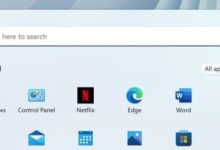
![[MOACK]韩国双ISP服务器预售活动! /25*2 IP配置,限时30折! (韩国cn2服务器)_找独服](https://zhaodufu.com/image/97786351c702f76-220x150.jpg)
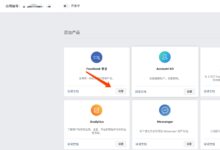
评论前必须登录!
注册